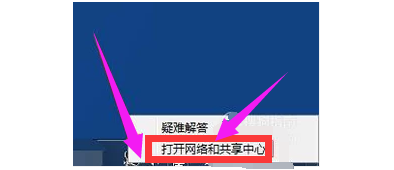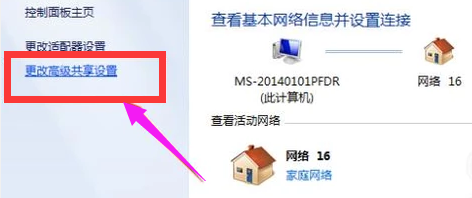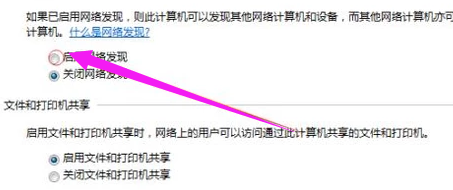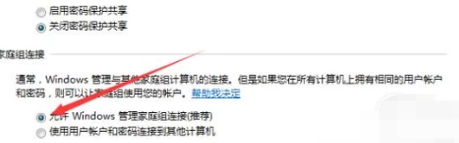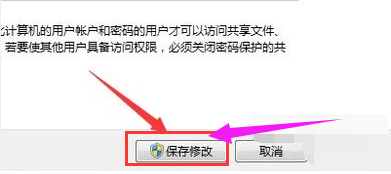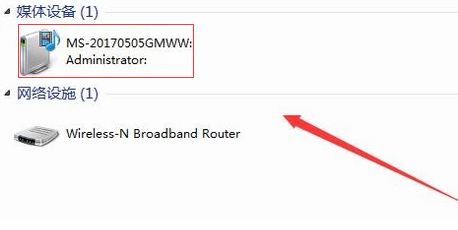现在大部分用户使用的都是Win10系统的电脑,因此有时候我们会需要用到网络共享找这个功能,但是有小伙伴们说使用网络共享时找不到计算机名字,那么遇到这种情况要怎么办呢?
网络共享找不到计算机名字的解决方法
1、右键点击电脑桌面最右下角的网络连接图标。
2、点击左上角‘更改高级共享设置’。进入到共享设置页面。
3、有很多人往往没有开启网络发现而搜不到共享电脑。鼠标点击启用网络发现。
4、把右侧进度条用鼠标拉到最下面,有一个管理家庭组连接。在允许前面鼠标点击选择。
5、之后点击下方的保存修改,保存下来刚才的设置。
6、保存好之后就可以在我的计算机,网络里看到共享电脑了。
 飞鱼博客
飞鱼博客